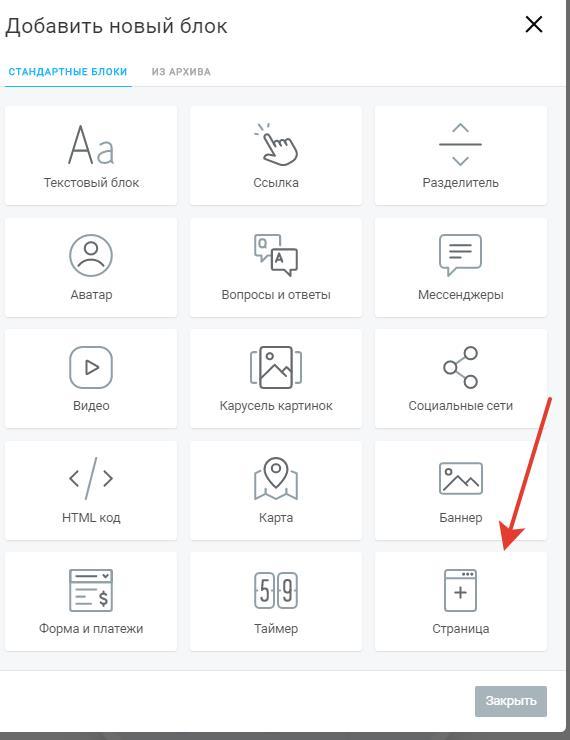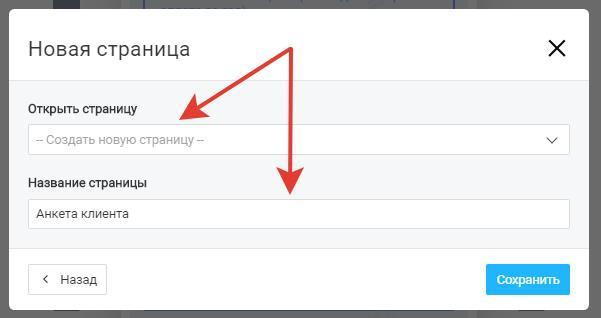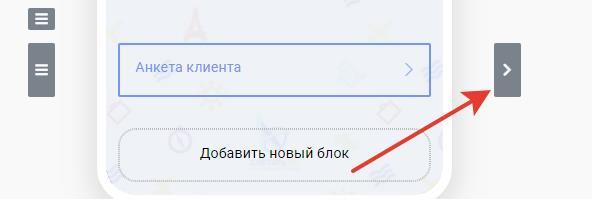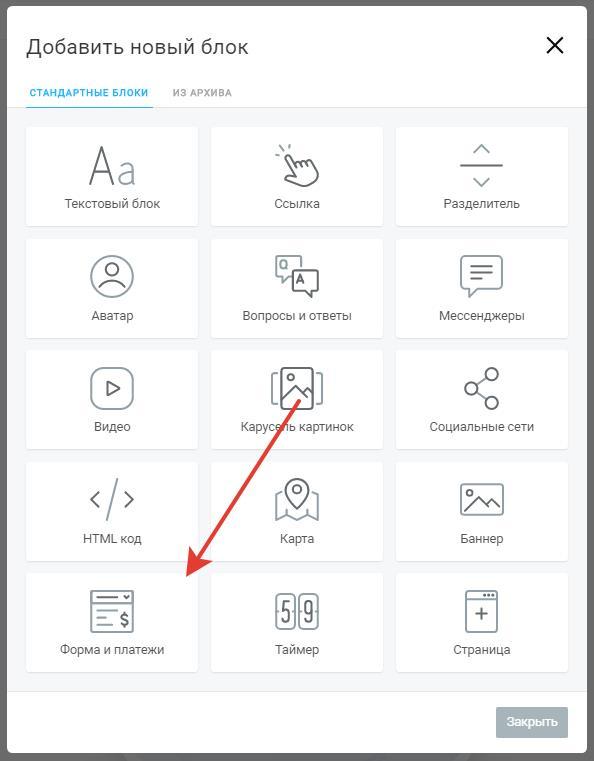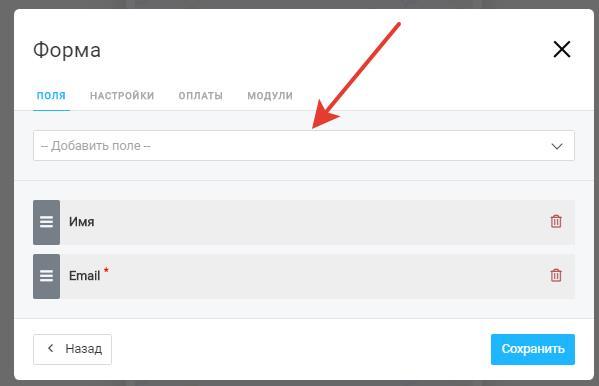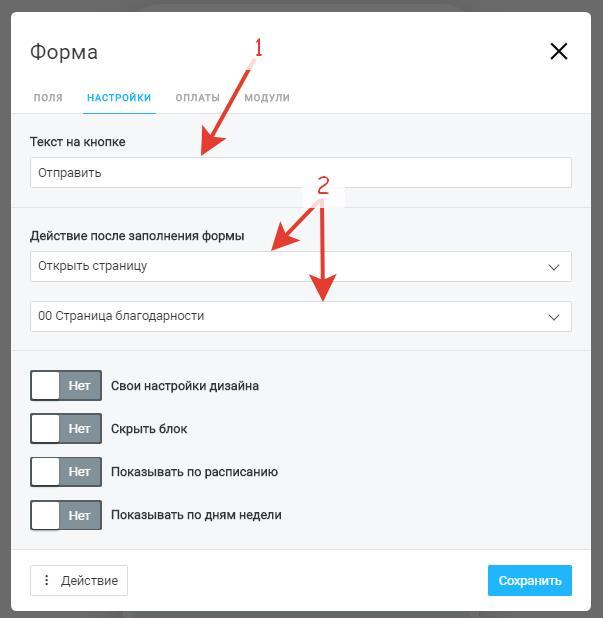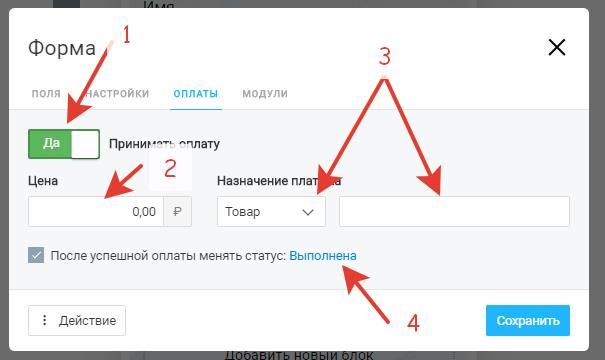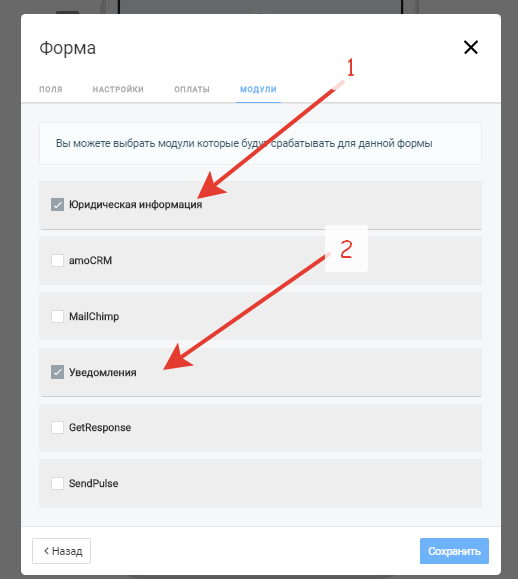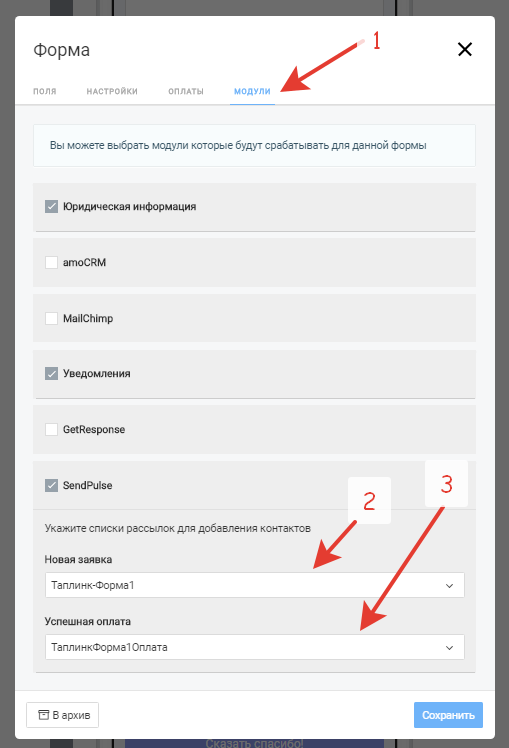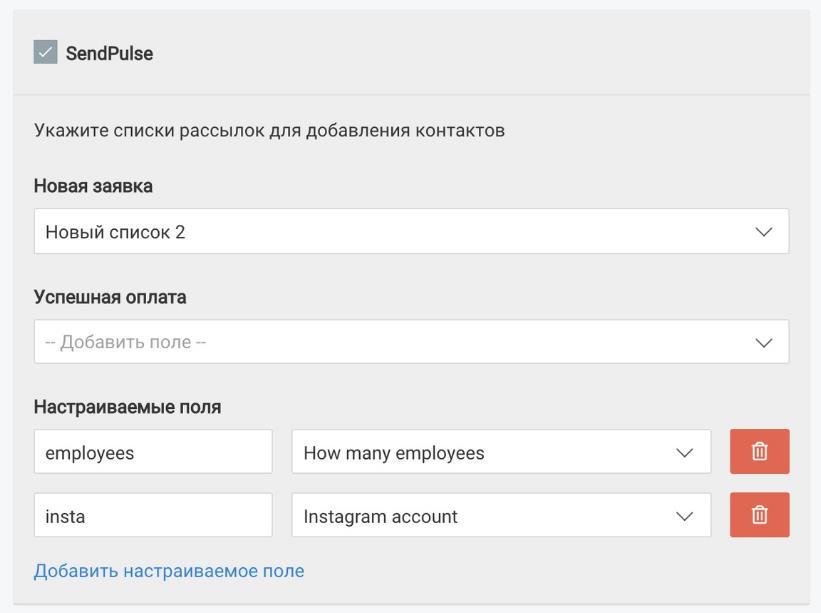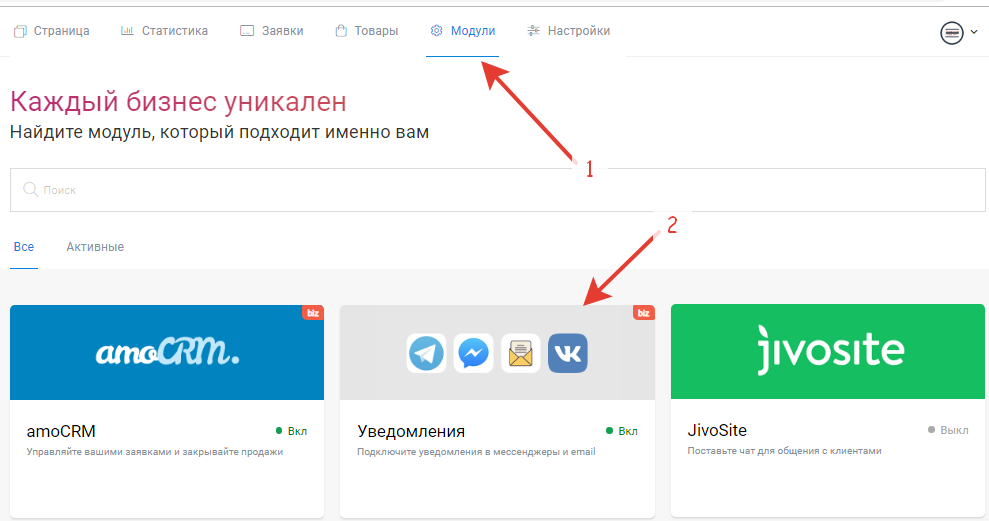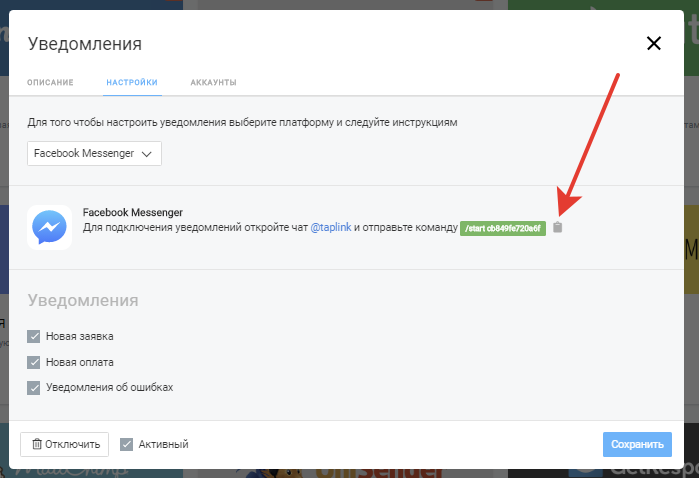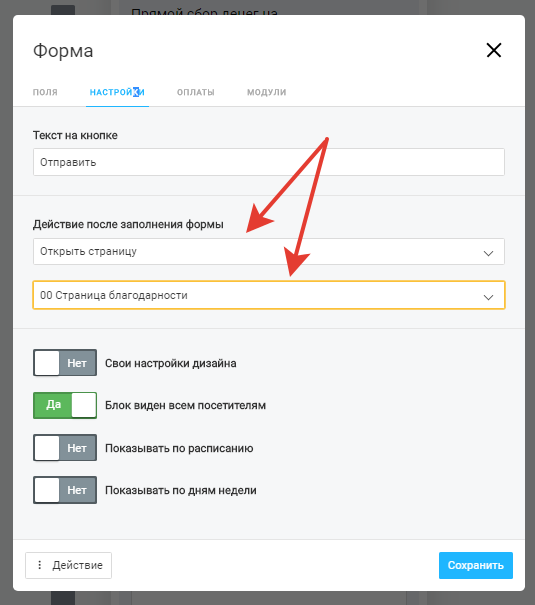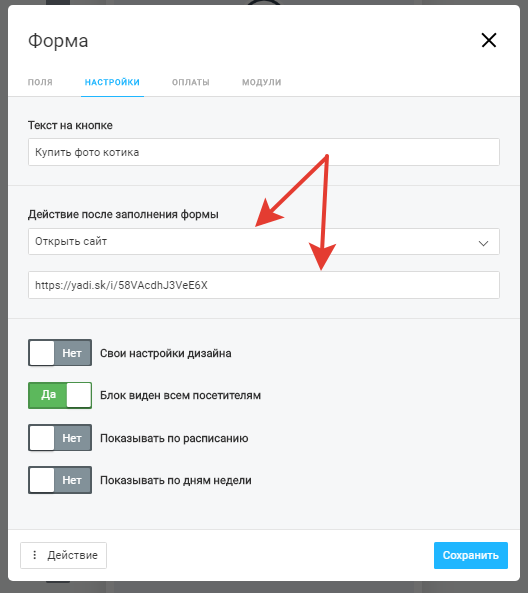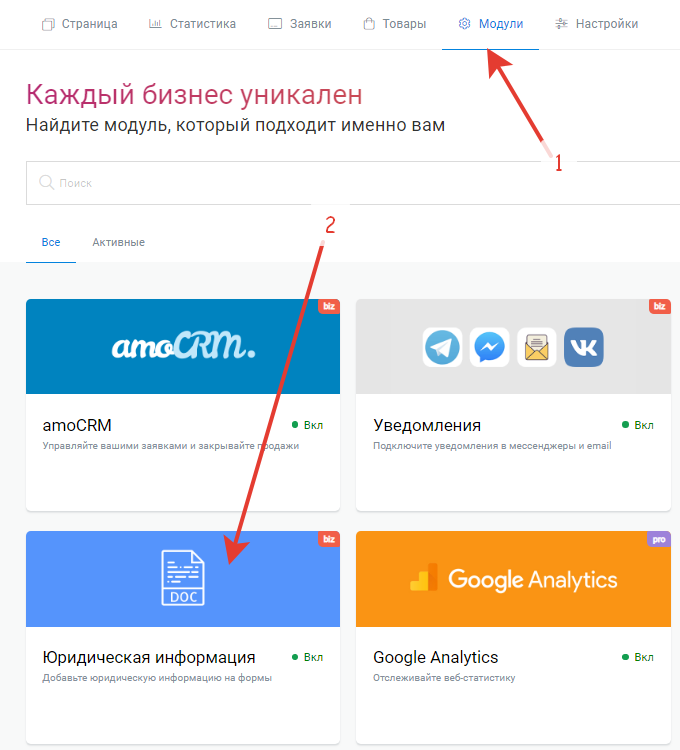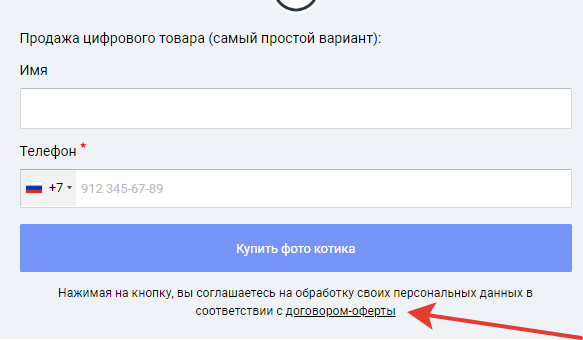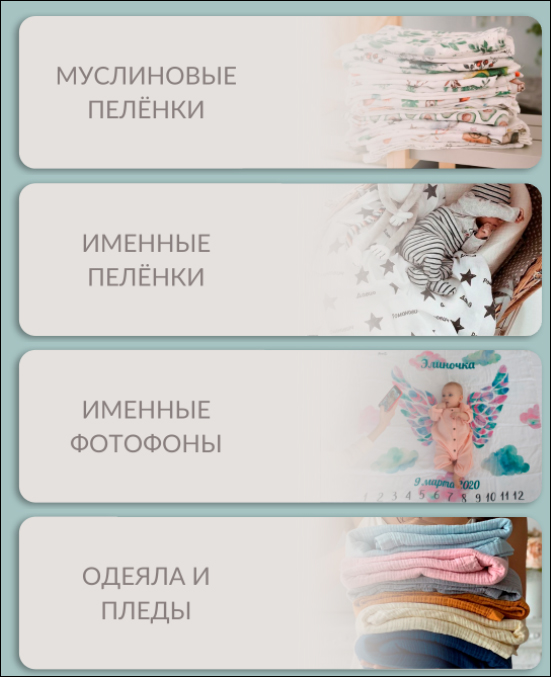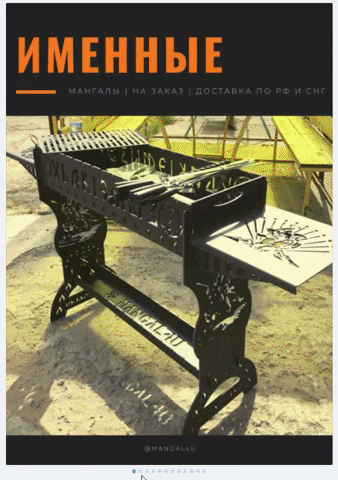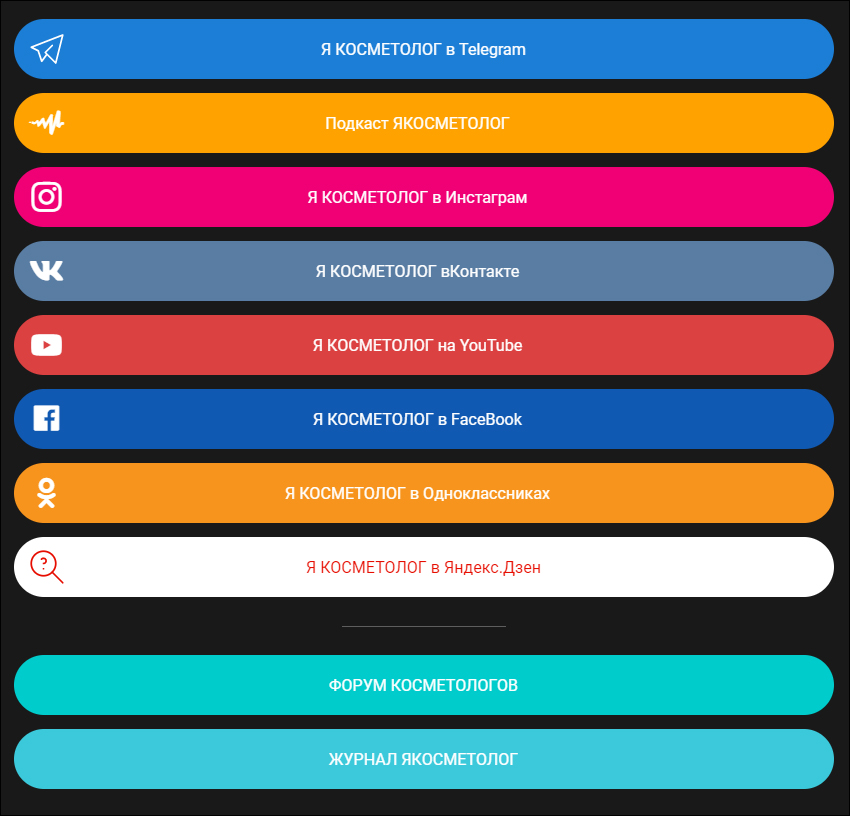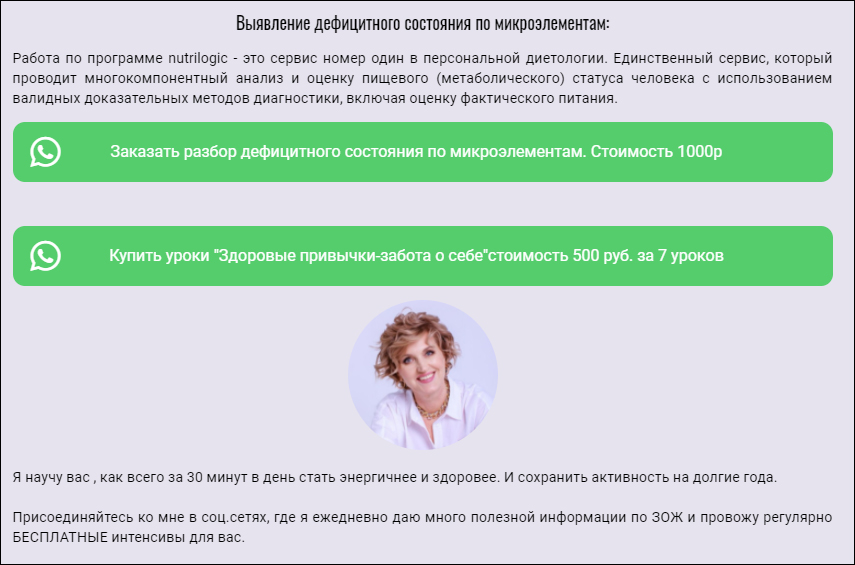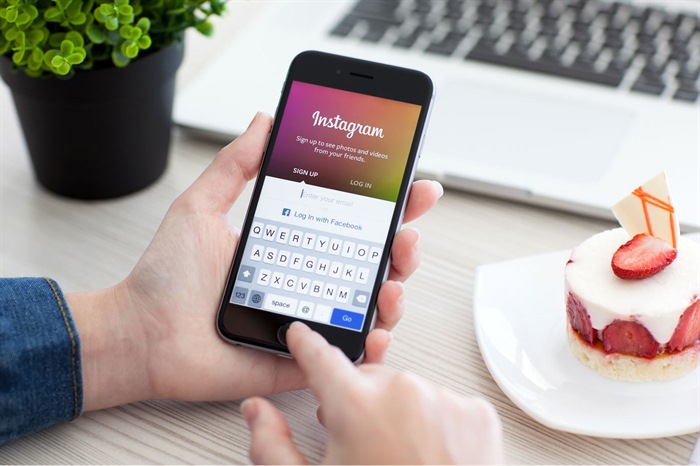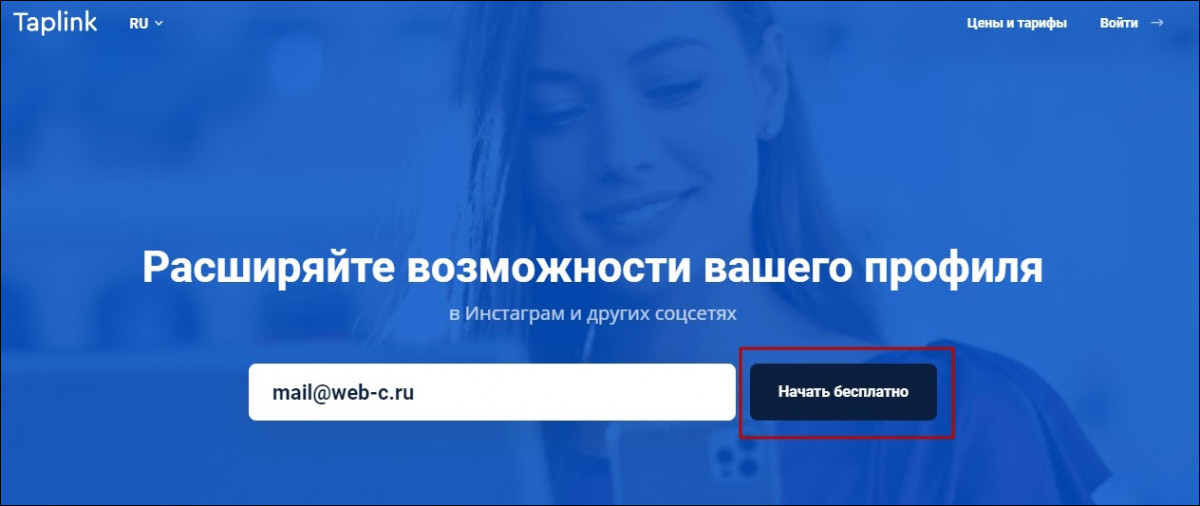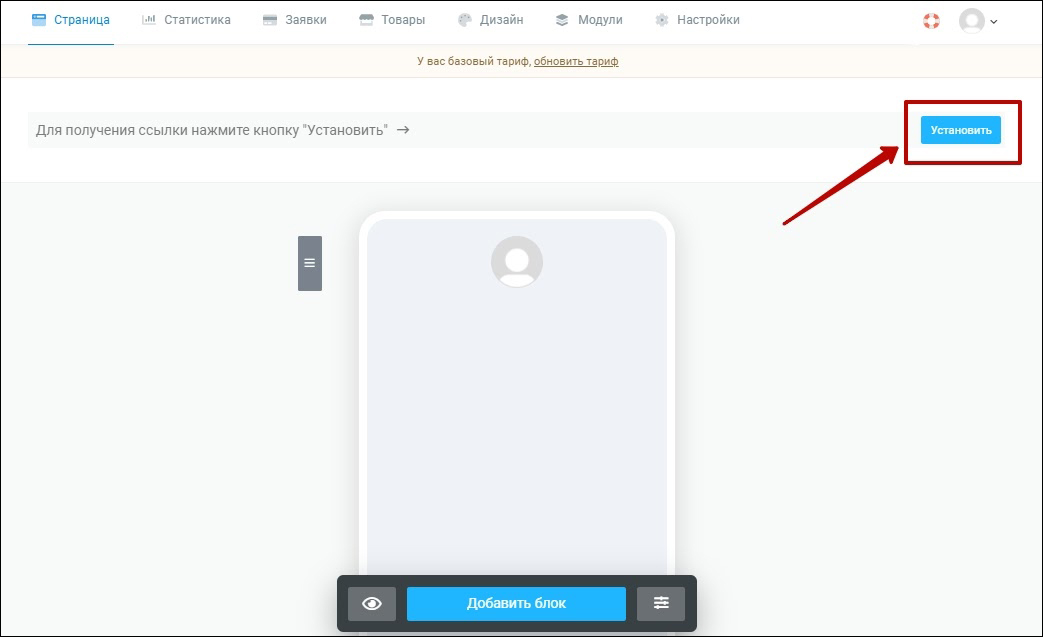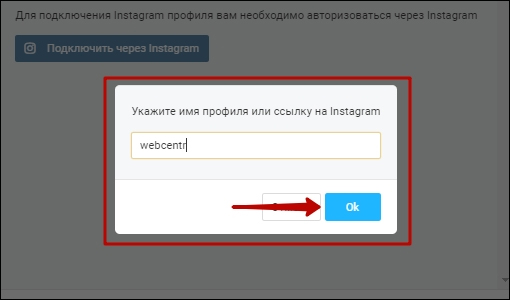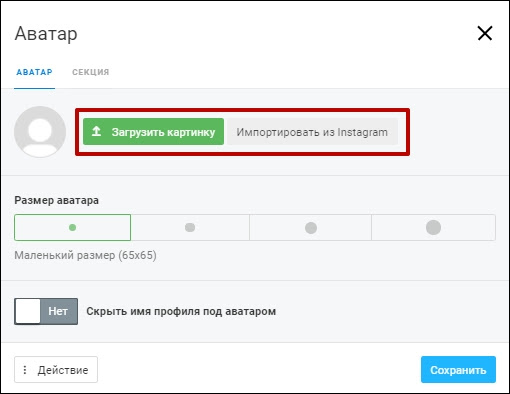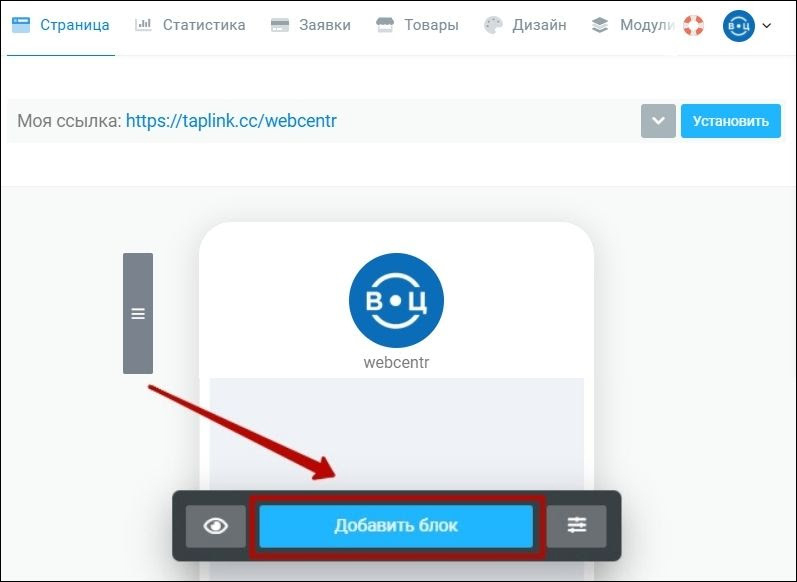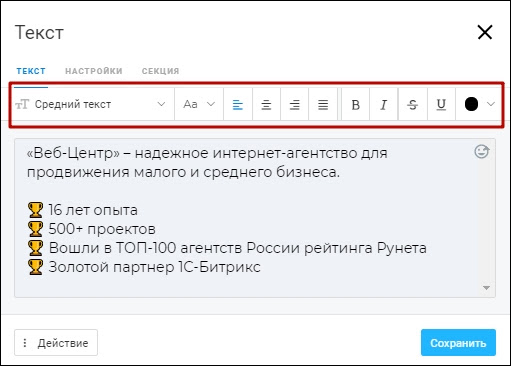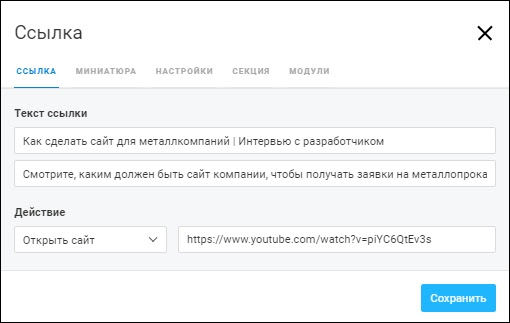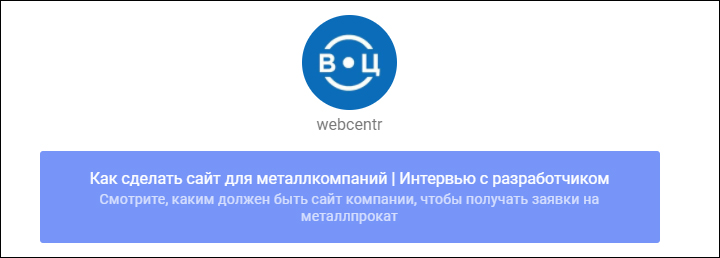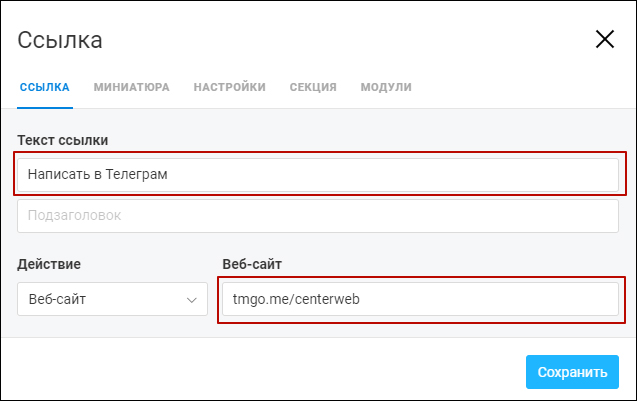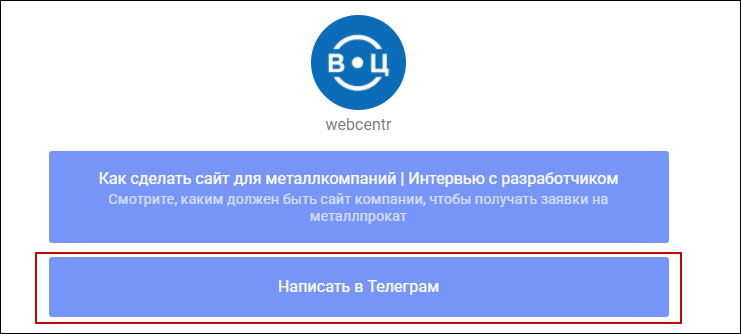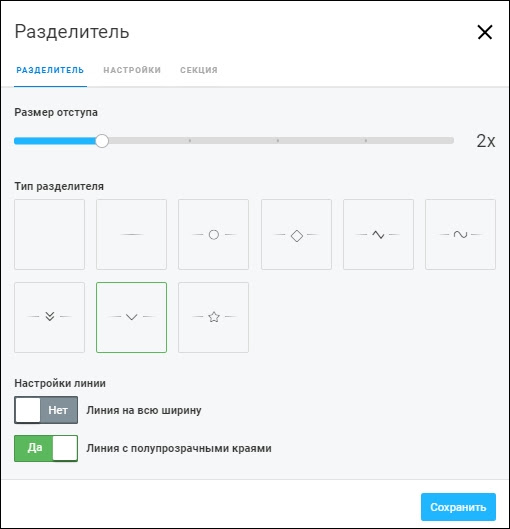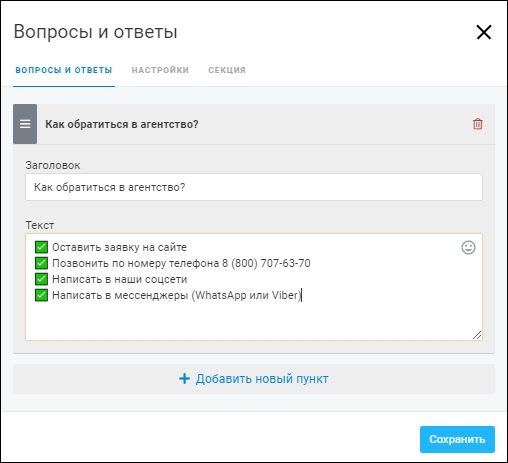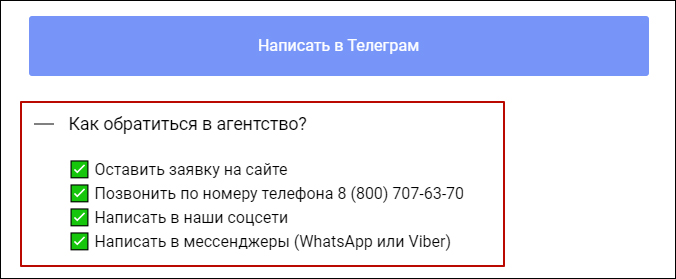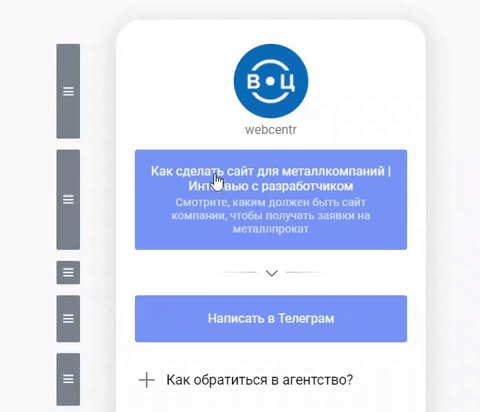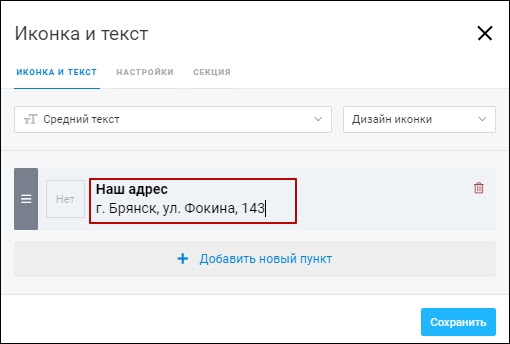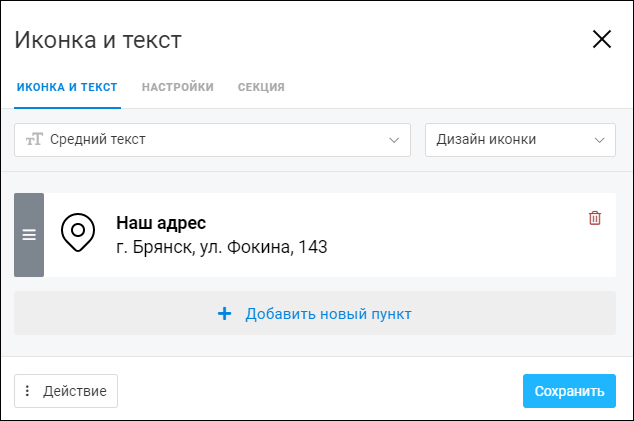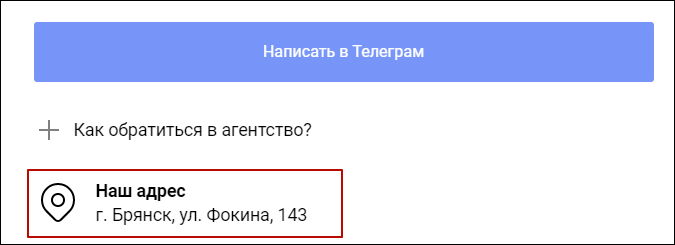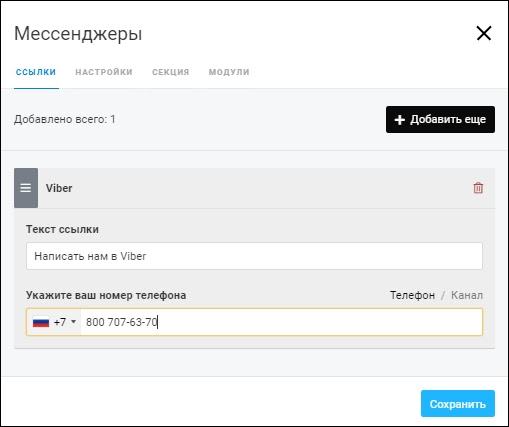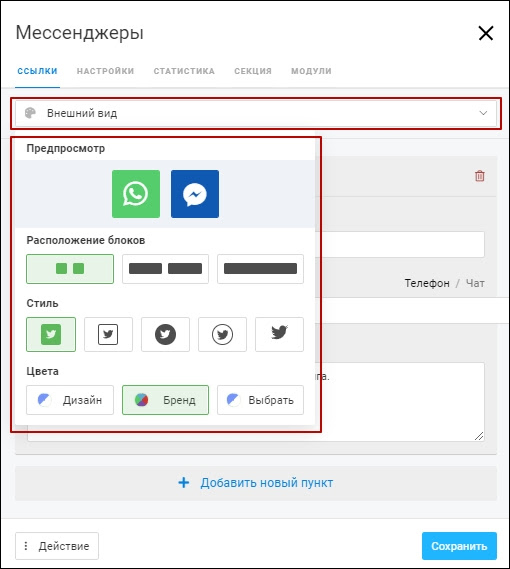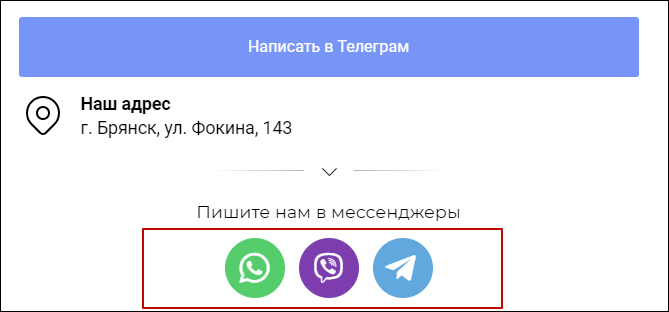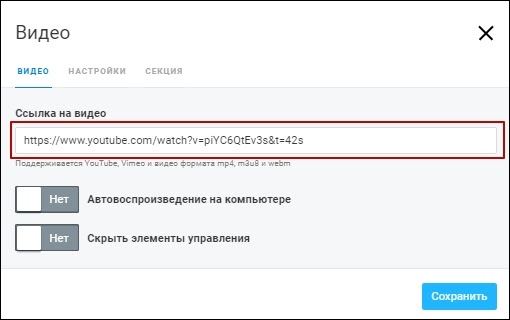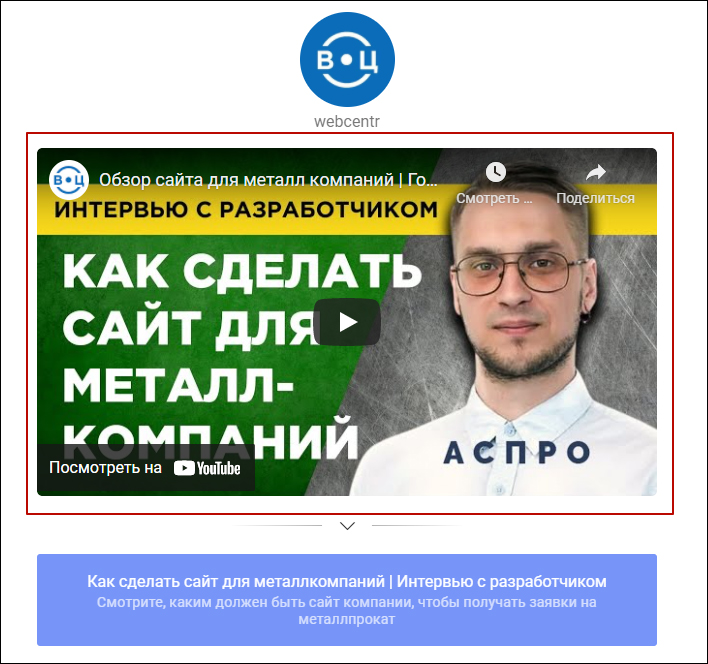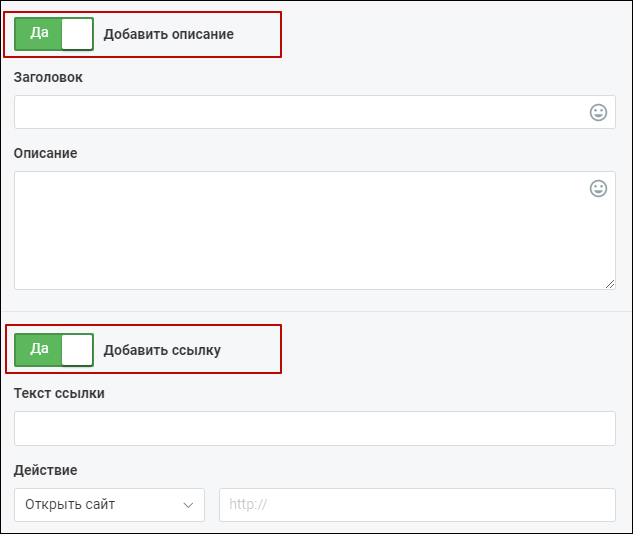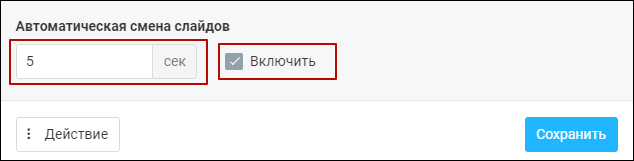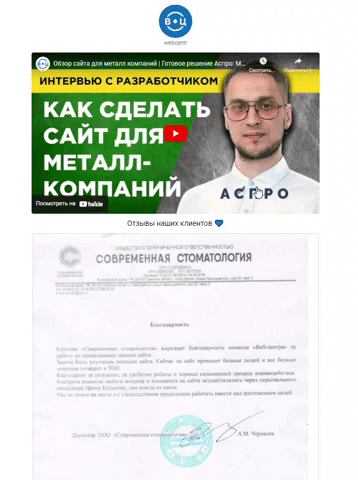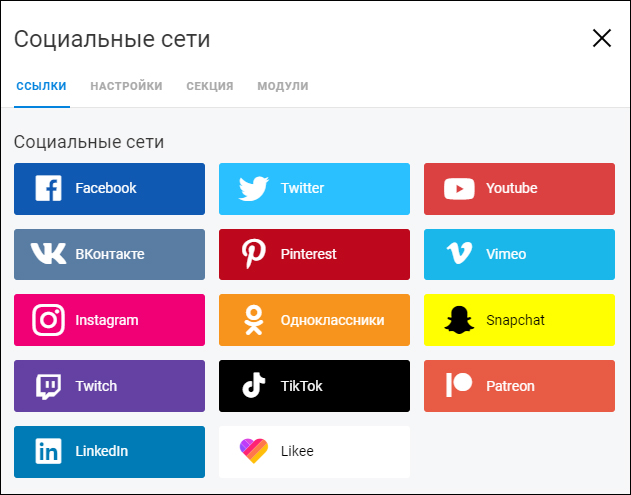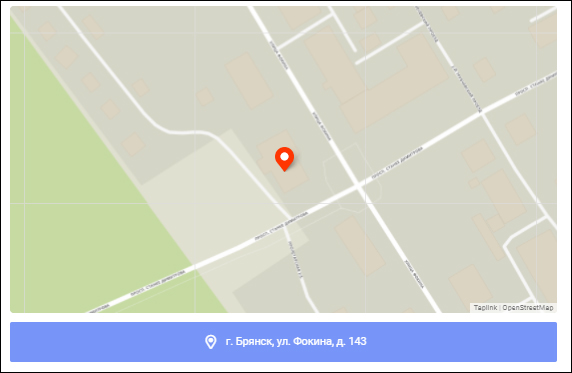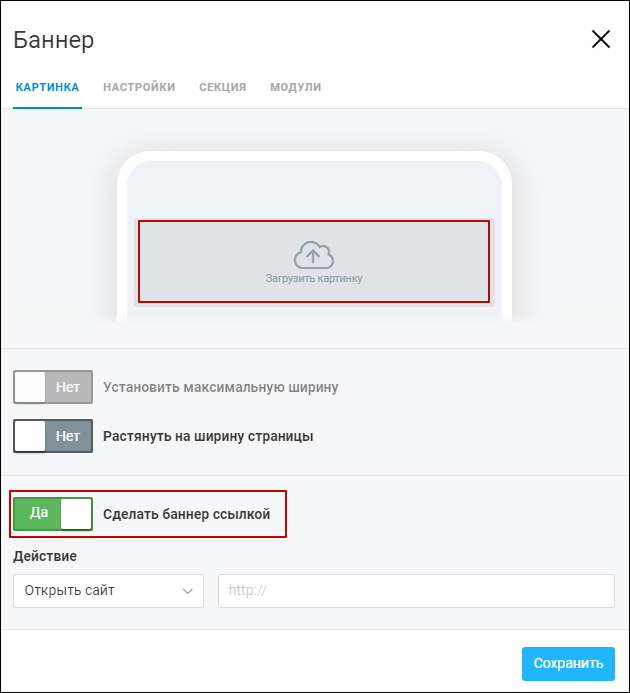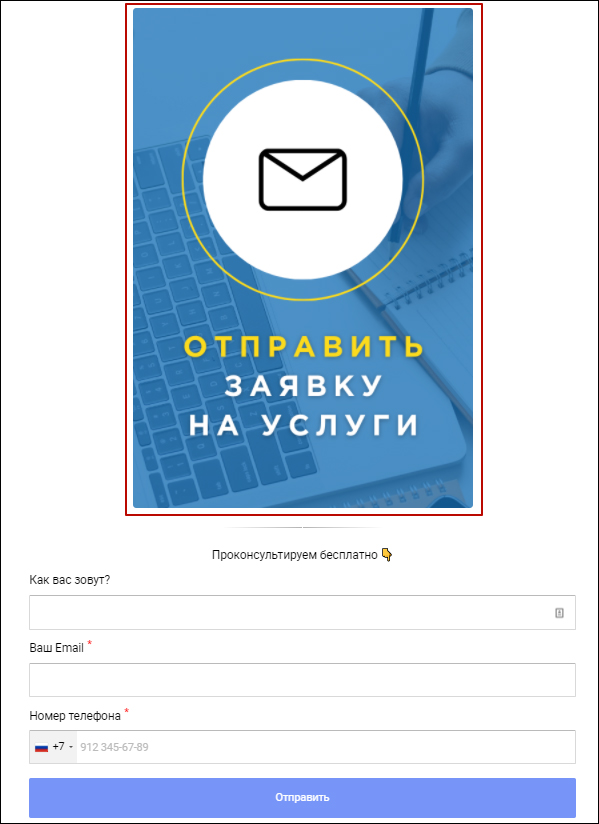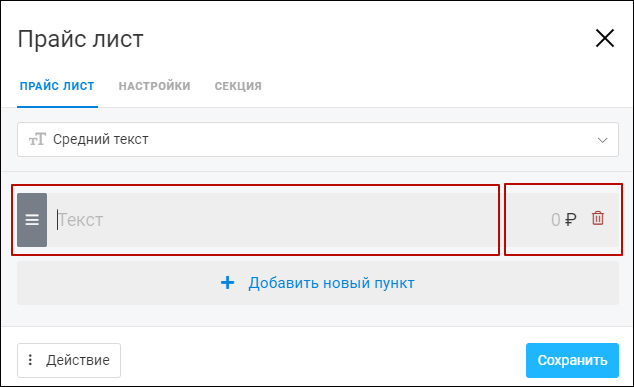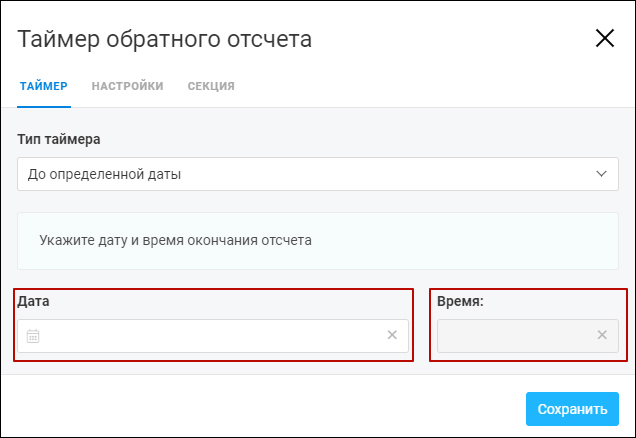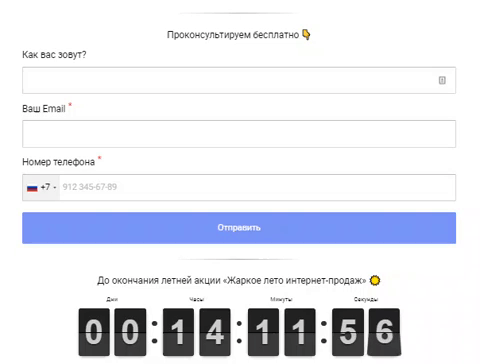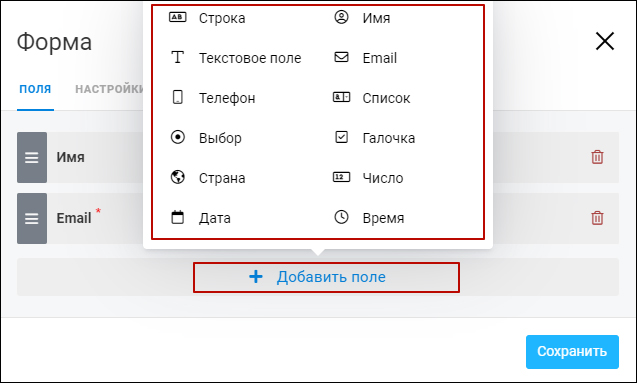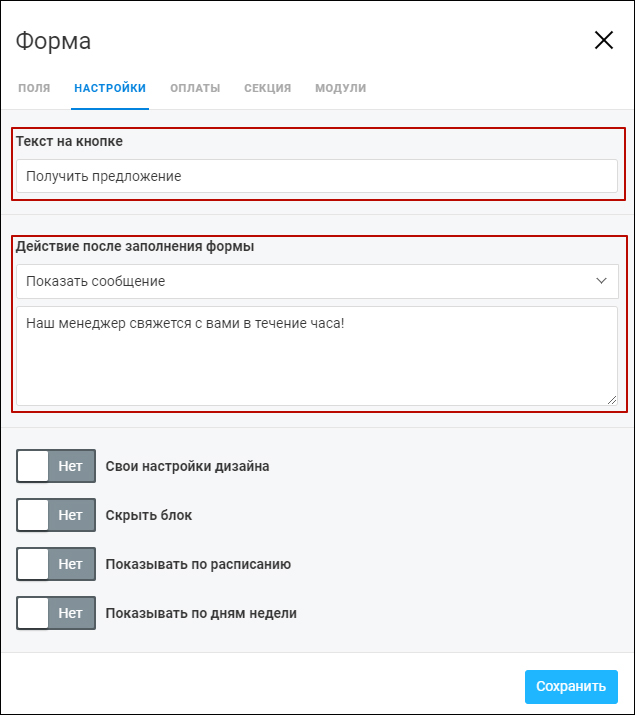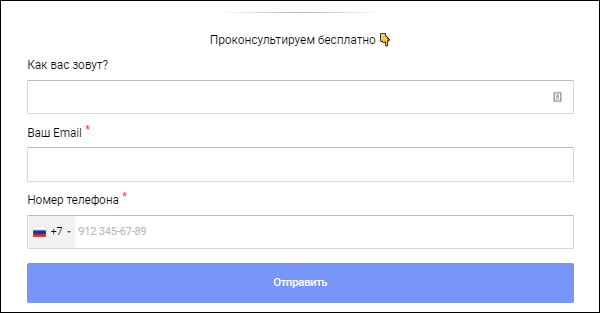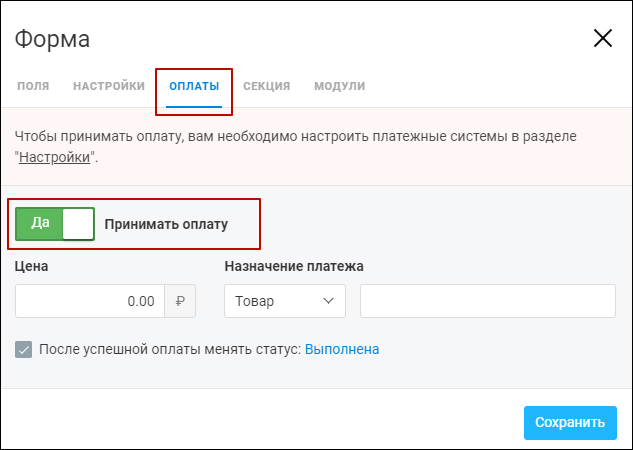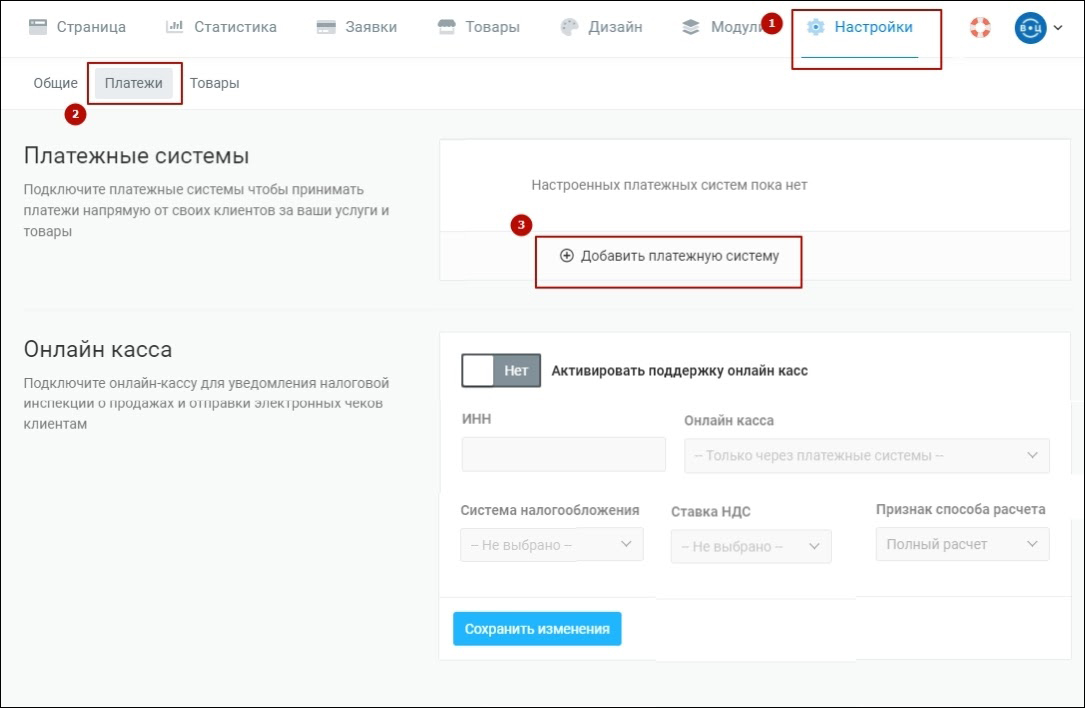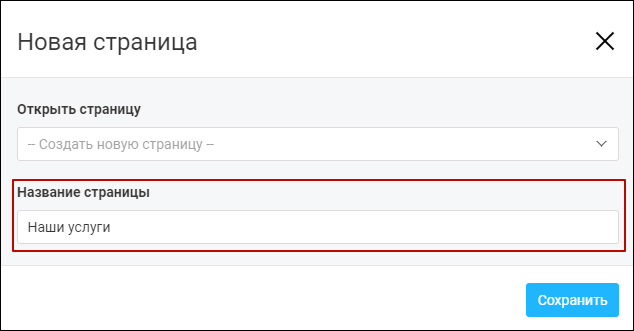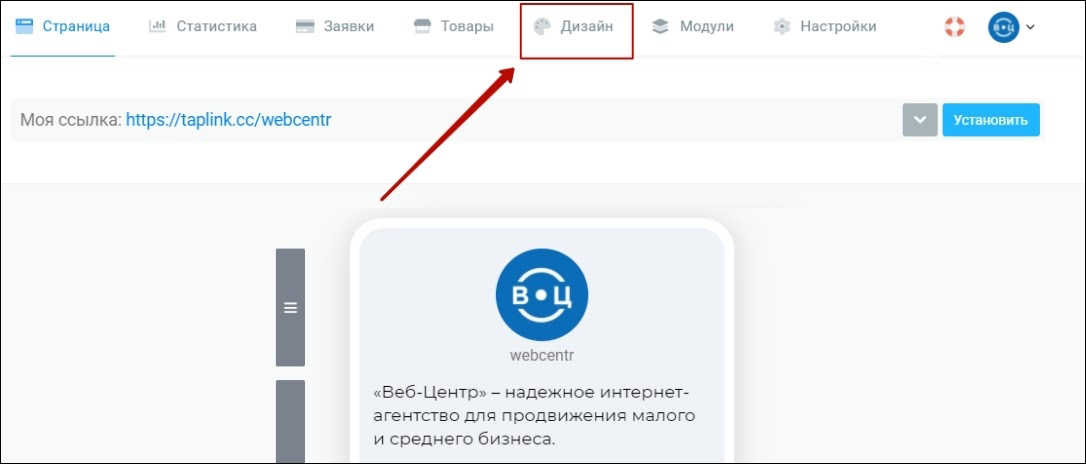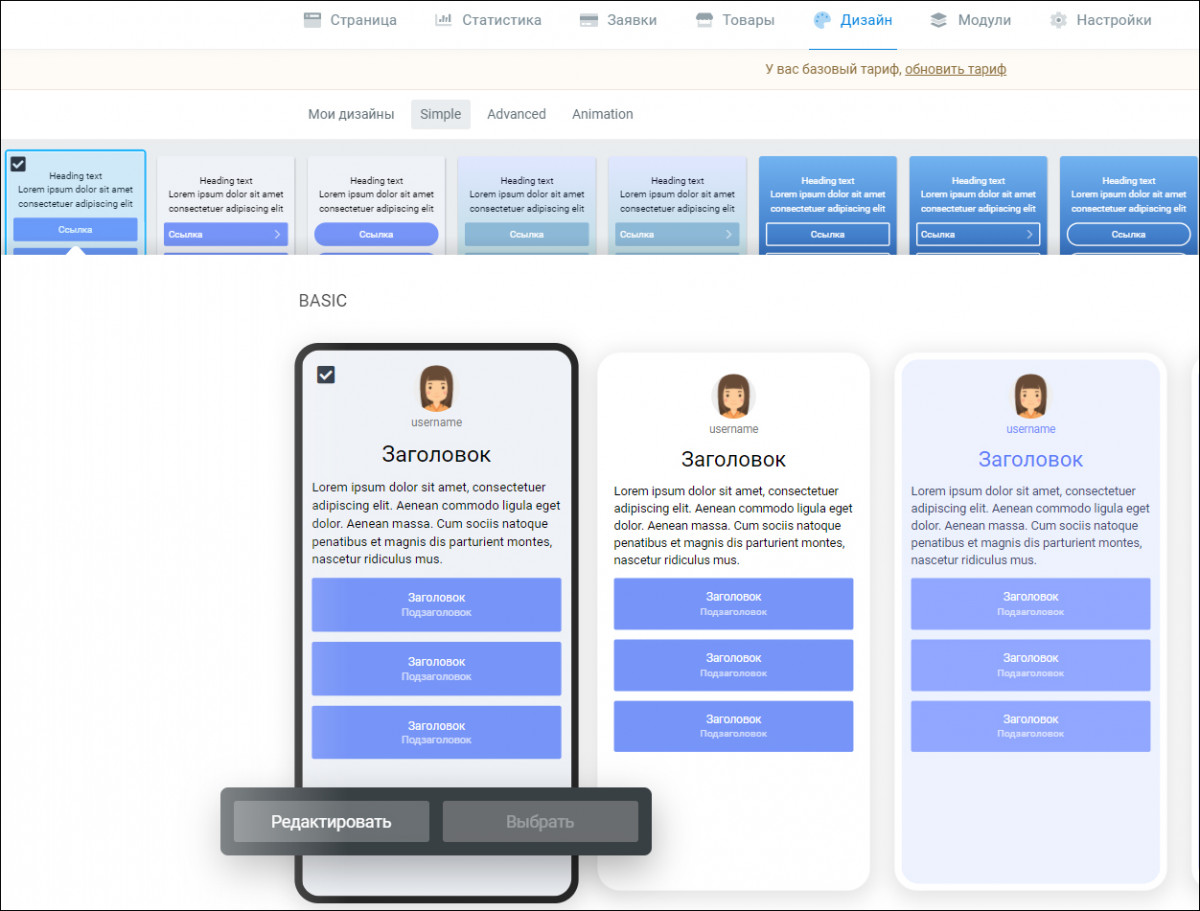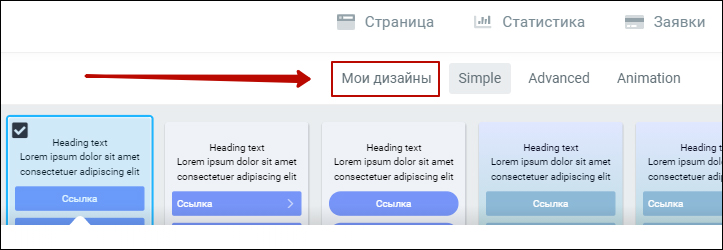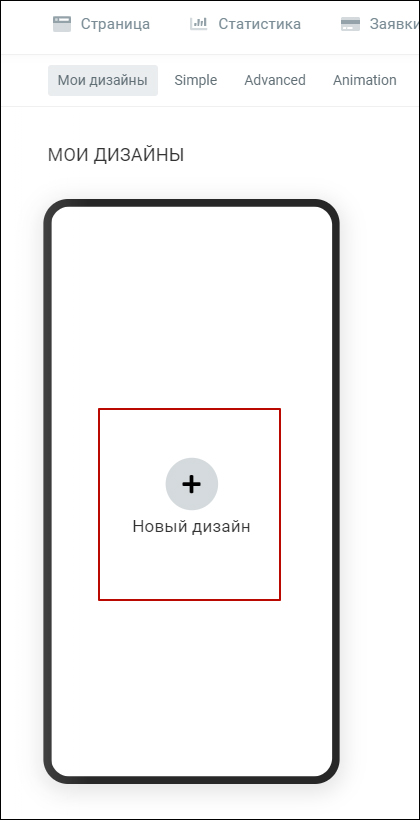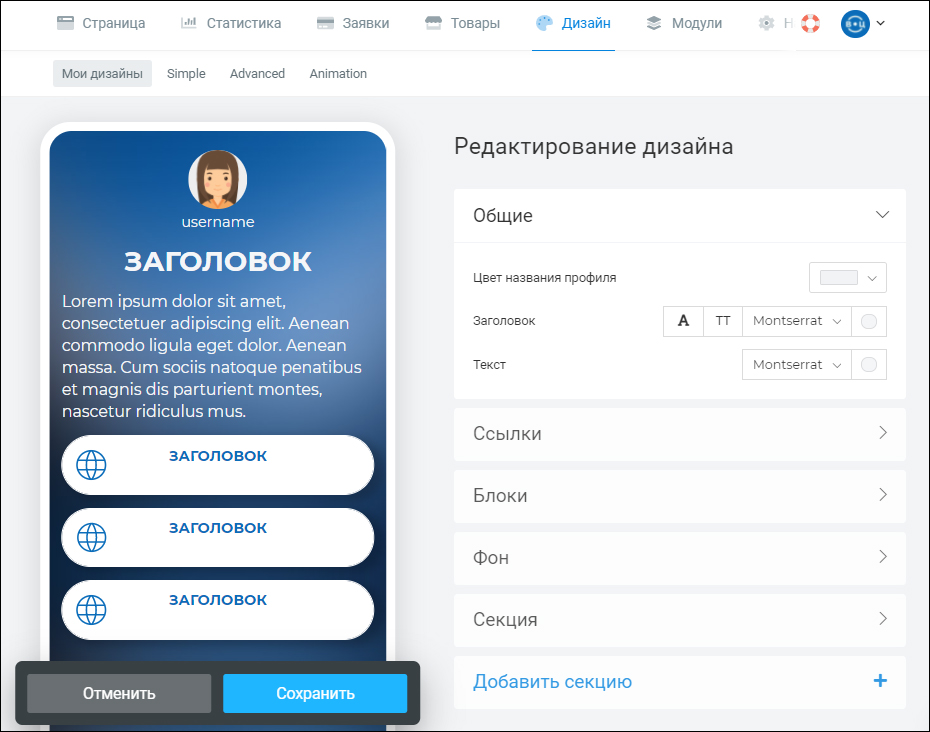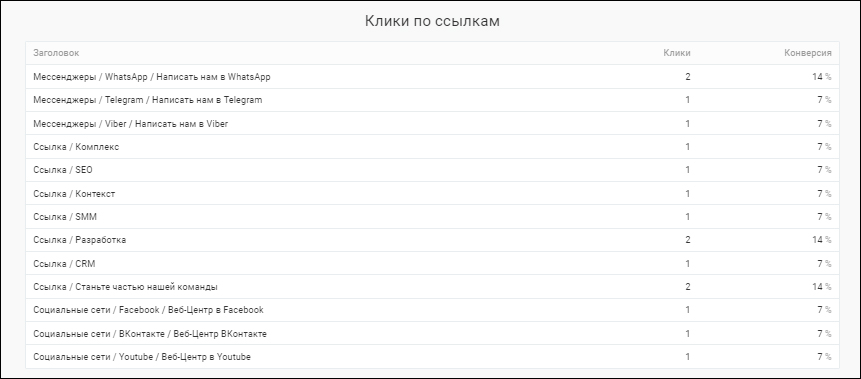Как подключить юмани к таплинк
Подключение Робокассы
Мы уже рассказывали вам в общих словах, как подключить платежные системы в Taplink и получать оплату за продаваемые товары. Напомним, что это делается в настройках сервиса Taplink, вкладка «Платежи».
Мы поддерживаем несколько платежных систем. В качестве наглядного примера расскажем о подключении Робокассы.
Кликните «Добавить платежную систему» — «Робокасса». Вы увидите список инструкций. Самый первый пункт — зарегистрироваться в платежной системе и добавить магазин.
Важно: если у вас уже есть другой интернет-магазин, в котором вы принимаете платежи через Робокассу, нельзя использовать его данные для TapLink. Каждый магазин требуется отдельно добавлять в платежной системе.
Опустим процесс регистрации, он несложный. Переходим в личный кабинет Робокассы, раздел «Мои магазины». Кликаем зеленую кнопку «Добавить новый». Указываем название, идентификатор (как ник — без пробелов и знаков препинания), URL главной страницы вашего сайта. Чтобы узнать URL, вернитесь на страницу Taplink и скопируйте «URL сайта» из пункта 2
Возвращаемся в Робокассу, вставляем URL в нужное поле. Далее выбираем способ вывода средств (его можно настроить отдельно в разделе «Финансы»). Затем добавляем ответственное лицо (владельца магазина) и контакт технической поддержки.
Следом требуется выбрать раздел, к которому относится магазин. Например, «одежда, обувь, аксессуары». Тогда ваш сайт будет верно отображаться в каталоге магазинов Робокассы. Поле «дополнительная информация» — какие-то подробности о магазине, например, «Лучшая итальянская обувь, бесплатная доставка».
Все заполнили — нажимаем кнопку «Создать». Вас перенаправят на страницу с техническими настройками магазина.
Важно: в поле «Алгоритм расчета хеша» всегда должно быть выбрано «MD5», а в полях «Метод отсылки данных по Result Url», «Метод отсылки данных по Succes Url» и «Метод отсылки данных по Fail Url» было выбрано «GET».
Чтобы прием платежей заработал, надо получить в Робокассе пароли. Основные пароль вы получите, нажав кнопку «Сгенерировать» рядом с полями «Пароль #1» и «Пароль #2». Но не спешите этого делать. Перед тем, как включать платежную систему для пользователей, лучше провести тест ее работы.
Промотайте до нижней части окна, где увидите заголовок «Параметры проведения тестовых платежей». Там можно сгенерировать два тестовых пароля. Скопируйте их в TapLink в пункт 3, поля «Пароль #1» и «Пароль #2». Стоит сохранить эти пароли где-либо в безопасном месте, так как после система уже не покажет их вам в открытом виде. Здесь же в пункте 3 введите идентификатор магазина, который вы ранее указали в Робокассе.
В пункте 4 отметьте варианты оплаты, которые Робокасса будет предлагать вашим покупателям. Вы можете убрать некоторые, если они, например, используются в другой подключенной вами платежной системе.
В пункте 5 не забудьте поставить галочку «Тестовый режим» на период теста платежей. Если тест будет успешен — позже включите рабочий режим.
Вернемся на страницу с Робокассой. Здесь еще необходимо указать три URL – «Result Url», «Result Url» и «Fail Url». Возьмем их из настроек TapLink (поля с такими же названиями) из пункта 2.
Все готово, нажимаем «Сохранить» в Робокассе. Получаем сообщение о том, что магазин готов к активации. Прежде чем активировать, надо проверить его работу. Возвращаемся в Taplink и нажимаем кнопку «Включить». В списке платежных систем теперь будет отображаться Робокасса.
Совершаем тестовый платеж
Выберите любой товар в вашем магазине, добавьте его в корзину и перейдите к оплате. Вы попадете на страницу «Оплата счета» с возможностью выбора способа платежа. Если вы ранее указали только один способ платежа, то будете сразу же перенаправлены к оплате с его помощью. Например, выберем Visa и следом попадаем на сайт Робокассы. Так как платеж тестовый, вы увидите большую надпись «Образец». Укажите данные карты. Деньги с нее не будут сняты, так как мы только проверяем работу системы.
Следом Робокасса предложит вам выбрать «Успешная оплата» или «Оплата не прошла», чтобы вы могли увидеть, что будет дальше в этих случаях. Нажмем «Успешная оплата», увидим данные платежа и кнопки «Напечатать квитанцию» и «Вернуться в магазин». Кликнем «Вернуться в магазин» и возвращаемся на страницу TapLink, где отображается указанное вами ранее сообщение, например, «Спасибо за ваш заказ». Перейдем в раздел «Заявки». Вы увидите новую заявку. В статусе заказа будет отмечено «Оплачен». Кликните на заявку и увидите подробности.
Убедились, что прием платежей работает без проблем? Перейдите в настройки платежей, кликните на «Робокасса» и переключитесь в рабочий режим. Затем обязательно откройте настройки магазина на сайте Робокассы и скопируйте оттуда в TapLink основные пароли #1 и #2 (ведь ранее мы копировали тестовые).
Сохраните изменения и отправьте запрос на активацию магазина. После проверки специалистами Робокассы вы сможете принимать оплату.
Как подключить юмани к таплинк
Блок «Форма и платежи» позволяет собирать данные («анкета клиента», контакты и т.д.) и организовывать прием оплаты (например, за услуги или при продаже цифровых товаров).
Собранные данные попадают на страницу «Заявки».
Уведомления о заполнении форм можно получать на почту, Telegram, ВКонтакте или Facebook Messenger.
Если подключены сервисы рассылок, люди заполнившие форму могут получать заранее настроенные письма (делается на стороне сервиса рассылок) на электронную почту.
Для создания формы регистрации используется блок «Форма и платежи». Мы рекомендуем разместить ее на отдельной внутренней странице, чтобы не загромождать основную страницу вашего Taplink.
Обратите внимание, у нас нет привязки к дате, времени или загрузке специалистов. Для решения подобных задач (салоны красоты, рестораны и т.д.) рекомендуем использовать сторонние решения. К примеру, yclients.
2.Задайте имя страницы.
3. Переходите на эту страницу.
5. Задайте набор необходимых данных. Поля добавляются через «Добавить поле» (1). Расстановка полей в нужном порядке производится ползунками слева (2). В любой форме должно быть хотя бы одно обязательное поле для контактных данных (поле типа Email или Телефон).
6. Перейдите на вкладку «Настройки», укажите текст на кнопке под формой (1) и действие после заполнения формы (2). Для использования «Страницы благодарности» в действии выберите «Открыть страницу» и ее название.
7. Если требуется принимать платежи: перейдите на вкладку «Оплаты», включите переключать «Принимать оплату» (1), укажите сумму (2) и назначение платежа (3, эти данные нужны для платежной системы). В одной форме может быть только одна сумма. Также можно настроить статус (4), который должен быть установлен для заявки после оплаты.
9. Нажмите кнопку «Сохранить», для создания формы.
Чтобы клиенту после заполнения формы приходила информация на электронную почту (к примеру его копия цифрового товара) необходимо настроить систему почтовых рассылок (mailchimp, getresponse, unisender, sendpulse), через «Модули». Услуги системы рассылок оплачиваются отдельно. С стороны Taplink настройка сводится к вводу ключа API почтовой системы и указания списков, в которые должны заноситься адреса электронной почты.
«Добавление подписчиков методом double-opt-in» означает использование подтверждения адреса, для чего до внесения адреса в список на него высылается письмо с запросом подтверждения. Это письмо вам необходимо настроить на стороне сервиса рассылок.
Настройка самих рассылок делается уже внутри почтового сервиса. Письмо в почтовой системе надо настраивать как событийное, на добавление адреса почты в список. Более подробно об этом можно узнать из справочной системы сервиса рассылок.
Да, такая возможность поддерживается для Mailchimp и SendPulse. Список полей и их соответствие переменным на стороне сервиса рассылок задается на вкладке «Модули» настраиваемой формы. Названия полей формы на стороне Taplink выбираются из списка.
Уведомления о новых заявках можно получать на почту, Telegram, Facebook Messenger и ВКонтакте.
При использовании уведомлений на электронную почту рекомендуется адрес [email protected] добавить в адресную книгу почтовой службы. Это исключит попадание писем в папку Спам или их фильтрацию системой борьбы со спамом.
Кроме того необходимо указать использование модуля «Уведомления» для нужной формы, что делается на вкладке «Модули» блока «Форма и платежи».
Переход на страницу благодарности
Переход к сайту или файлу в облаке.
Отредактировать как текст документа (2), так и заголовок(1). Часть заголовка (3) между # кликабельна.
После подключения модуля «Юридическая информация», его необходимо включить для нужной формы, что делается на вкладке «Модули» соответствующей формы. После установки флажка «Юридическая информация» не забудьте нажать кнопку «Сохранить».
После включения модуля Юридической информации, ее заголовок и ссылка на текст документа будут отображаться под кнопкой отправки данных соответствующей формы.
Обновите страницу в браузере, потом нажмите на кнопку Тх, затем кликните по полю ввода и добавьте (вставьте из буфера обмена) нужный текст.
Подключение платежных систем
Вы можете принимать оплату за товары или услуги прямо в TapLink. Платежи принимаются через платежные системы. Технически это работает так: вы включаете прием оплаты в блоке «Форма и платежи» или продаете через «Товары». TapLink переадресует на платежную систему. Там клиент проводит платеж, после чего платежная система высылает TapLink уведомление о его результате. Все комиссии на стороне платежных систем. Для приема платежей необходим бизнес-тариф. Настройки платежной системы выполняются вкладке «Платежи» в общих настройках.
Добавление платежной системы
Мы предлагаем довольно много платежных систем на выбор — ЮMoney (ранее Яндекс.Деньги), ЮКасса (ранее Яндекс.Касса), Робокасса, PayPal и другие. Чтобы добавить платежную систему, кликните «Добавить платежную систему» и следуйте дальнейшим инструкциям, для каждого сервиса они свои. Также есть возможность оплаты наличными (оплаты вне Taplink). При выборе этого варианта покупателю будет показан текст по вашему выбору, например, «Вы сможете оплатить товар наличными нашему курьеру или при самовывозе».
Онлайн-касса
Если вы работаете с онлайн-кассой (требование 54-ФЗ), то можете добавить её в TapLink (если используете облачную онлайн-кассу) или подключить ее на стороне ряда платежных систем. Если онлайн-касса подключается в TapLink, то активировать ее поддержку на стороне платежной системы не требуется. Для активации онлайн-кассы выберите партнера (провайдера), укажите необходимые данные и нажмите «Сохранить изменения».
Форма для приема заявок и оплат
Итак, вы что-то продаете через Instagram и хотите использовать TapLink для приема заказов и платежей. Нет ничего сложного, однако требуется Business-тариф.
Сейчас мы расскажем вам о том, как создать форму для заявок / приема оплаты / записи на учебный курс и так далее (форма гибкая, вариантов использования множество).
Форму удобнее разместить на отдельной странице (хотя и не обязательно). О том, как создать дополнительные (внутренние) страницы, мы рассказывали в предыдущем разделе помощи.
Форма заказа
Кликните «Добавить новый блок» — «Форма и платежи». По умолчанию там активны поля «Имя» и «Email». Есть еще несколько на выбор:
Каждое поле можно отметить как обязательное (форма не отправится, если покупатель не заполнит его). Для поля «галочка» также доступна опция «выбрано по умолчанию».
Настройки формы
Теперь обратим внимание на раздел настроек. Здесь можно изменить текст на кнопке отправки формы (по умолчанию — «Отправить», как вариант — «Купить сейчас», «Записаться», «Оплатить»).
Также можно выбрать действие после отправки заказа: показать сообщение (например, «Спасибо за вашу покупку» или «Наш менеджер свяжется с вами в течение двух часов»), открыть любой сайт, страницу (из созданных вами страниц 2-ого уровня).
Ниже — стандартные настройки любого блока в TapLink — видимость для посетителей, отображение по расписанию.
Настройки оплаты
Перейдем на вкладку «Прием оплаты». Включите тумблер «Принимать оплату». Укажите цену и назначение платежа (например, название товара или услуги). В этом случае после отправки формы клиент будет перенаправлен на сайт платежной системы (либо на страницу выбора платежной системы, если вы предлагаете несколько).
Важно: чтобы получать платежи через Taplink, нужно добавить платежные системы в настройках сервиса. Подробнее — в следующей инструкции.
Таплинк для Инстаграм – полное руководство по настройке мультиссылки
Если вы работаете в SMM или самостоятельно продвигаете свой бренд в Инстаграм, то сталкивались с проблемой: в шапке профиля можно разместить всего одну ссылку. А как быть, если нужно разместить несколько ссылок, например, на каталог товаров, действующее спецпредложение и другие соцсети, где тоже много полезной информации?
В статье мы расскажем о решении этой проблемы – сервисе для создания мультиссылки Taplink. Разберем, чем полезен для бизнеса сервис, и дадим пошаговую инструкцию как его настроить. А в конце ответим на ключевой вопрос – как Инстаграм реагирует на Таплинк и как не попасть в бан из-за размещения в профиле мультиссылки?
Для чего нужен Таплинк
Таплинк – это один из самых популярных сервисов создания мультиссылок. Его часто называют мини-лендингом или сайтом-визиткой.
Главное преимущество этого сервиса в том, что для работы с ним не нужно быть программистом, разработчиком или веб-дизайнером.
Все, что нужно сделать – зарегистрироваться в сервисе и выбрать нужные разделы и элементы для вашего сайта. В Таплинк большой функционал, поэтому многим сложно самостоятельно разобраться в настройке и подключении сервиса. Но обо всем по порядку 🙂
Как использовать Таплинк: 6 примеров
Самые популярные сферы применения Таплинка – бьюти-индустрия, медицина, услуги продвижения для бизнеса, образовательные продукты, личный бренд и сетевой бизнес.
Витрина интернет-магазина
Покажите несколько сезонных или самых ходовых товаров, чтобы продавать их сразу из Таплинка или ведите пользователей на сайт. Или можно вместо товаров сделать навигацию по категориям каталога, а ссылки будут вести на аналогичную категорию товаров в интернет-магазине.
Портфолио или примеры готовых работ
Полезно для дизайнеров, мастеров бьюти-индустрии, мебельщиков и других специалистов. Соберите в одном месте ваши работы, чтобы клиентам было удобно с ними ознакомиться.
Страница контактов и социальных сетей
Соберите все контактные ссылки в одном месте: сайт, социальные сети, мессенджеры и добавьте самостоятельную форму связи на странице Таплинка.
Сборник полезных или новых материалов
Разместите на одной странице полезные материалы о использовании вашего продукта или заказе услуги: как смонтировать, как ухаживать, какие могут быть сложности и как их решить. Или сделайте из Таплинка сборник свежих материалов из всех источников: новое видео на Ютуб, новая статья в блоге, новый обзор ВКонтакте, новый полезный бот в Телеграме.
Посадочная страница для продажи продукта
Сконструируйте на базе Таплинк лендинг пейдж для продажи продукта или регистрации на мероприятие. Виды блоков и гибкие настройки позволят быстро выстроить необходимую маркетинговую воронку.
Прайс-лист услуг
Дайте подробную информацию о стоимости ваших услуг: что входит в тарифы, какая цена у материалов, из чего состоит итоговая сумма услуги и какие условия сотрудничества с вами.
Возможности сервиса
Taplink подойдет компаниям, которые активно взаимодействуют со своей аудиторией в Инстаграм. Функционал сервиса зависит от того, платной или бесплатной версией вы пользуетесь.
В бесплатной версии:
Разместите несколько активных ссылок вместо одной.
В Таплинке вы можете оставить любое количество ссылок на ваши каталоги, акции и спецпредложения, отзывы, мессенджеры и другие соцсети.
Расскажите больше информации о вас.
Описание профиля в Инстаграм ограничивается 150 символами. В Таплинке таких ограничений нет, а значит можно детально познакомить аудиторию с вашим проектом. Доступны текстовые блоки и заголовки.
Пользователи свяжутся с вами в пару кликов.
Вы можете создать «умные» ссылки на диалоги в любые соцсети и мессенджеры. Это помогает получать больше обращений от клиентов.
Принимайте заказы и оплату онлайн.
Таплинк позволяет создавать любые формы и принимать оплату онлайн через популярные платежные системы. Получать уведомления о заказах можно в мессенджерах или на email.
Ответьте на самые частые вопросы.
Оформите на странице сервиса FAQ с помощью специальных блоков.
Анализируйте статистику.
Сервис отслеживает по дням, неделям и месяцам, сколько человек посмотрело страницу.
Выбирайте дизайн.
Таплинк предлагает готовые шаблоны оформления страницы. Выбирайте тот, что близок к фирменному стилю или оформлению аккаунта.
В платных версиях:
Актуальную стоимость платных тарифов смотрите на сайте Taplink.
Инструкция: как настроить Таплинк
Перейдем от слов к делу. Держите пошаговую инструкцию настройки и оформления Таплинк.
1. Регистрация и авторизация
Зайдите на официальный сайт Таплинк, введите в открывшейся строке свой еmail и нажмите кнопку «Начать бесплатно».
В окне регистрации подтвердите свой email, придумайте пароль и нажмите кнопку «Продолжить». Готово, вы зарегистрированы 🙂
2. Подключение профиля Инстаграм к сервису
Чтобы подключить свой профиль Инстаграм к Таплинк, на главной странице сервиса справа вверху нажмите кнопку «Установить».
Нажмите «Подключить через Instagram» → введите имя вашего профиля или ссылку на Инстаграм → нажмите «Ок».
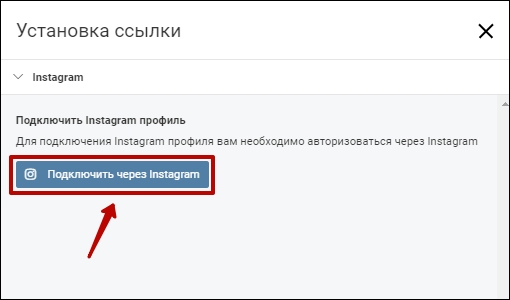
Вы получите готовую ссылку, которую нужно вставить в шапку профиля Инстаграм – она и будет вести аудиторию на ваш Таплинк.
3. Настройка функций бесплатного тарифа
Теперь разберем, какие возможности и функции дает бесплатный базовый тариф.
Аватар
Чтобы установить аватар на страницу Таплинк, выберете один из двух способов: загрузить картинку или импортировать аватар из Инстаграм.
По умолчанию под аватаром будет указано имя вашего профиля. Его можно скрыть, переключив ползунок «Скрыть имя профиля под аватаром».
Текст
Для добавления текстового блока нажмите на раздел «Добавить блок».
Откроется меню с вариантами настроек. Выберите кнопку «Текст». В текстовом поле введите нужный текст, выберите шрифт, цвет, отредактируйте размер и сторону выравнивания текста.
Не забудьте нажать кнопку «Сохранить».
Ссылки
Чтобы добавить ссылку, проделайте похожий путь: «Добавить блок» → «Ссылки». В первой строчке открывшегося окна введите заголовок: название раздела сайта, название статьи, название видео на Ютуб и т.д. Во второй строчке – подзаголовок, например, призыв к действию или лид-магнит. Далее вставьте саму ссылку и выберите действие для открытия ссылки.
Как бесплатно добавить в Таплинк ссылку на WhatsApp, Viber, Telegram, диалог ВКонтакте, директ Инстаграм
С помощью блока «Ссылка» можно бесплатно добавить в Таплинк ссылку на мессенджеры или соцсети. Для этого добавьте блок, затем в окне настроек укажите заголовок, а в поле адреса укажите одну из «секретных» ссылок:
Часть ссылки, выделенную жирным шрифтом, замените на ваши данные.
Разделитель
Сервис также дает возможность настроить межблочные отступы. Нажмите «Добавить новый блок» → «Разделитель». В открывшемся окне выберите размер разделителя и его тип. Также есть опции «Линия на всю ширину» и «Линия с полупрозрачными краями».
Вопросы и ответы
Чтобы сделать FAQ в Таплинке, перейдите «Добавить блок» → «Вопросы и ответы». В строке «Заголовок» введите вопрос, а в строке «Текст» – ответ.
Чтобы добавить другие вопросы, внизу открывшегося окна нажмите на кнопку «Добавить новый пункт».
Расположение блоков
Если после добавления блоков вам нужно будет поменять их расположение, зажмите серый ползунок слева от переносимого блока и перетащите его в нужное место.
Если вы не планируете приобретать один из платных тарифов, то переходите к визуальному оформлению Таплинк. Сейчас посмотрим на платный функционал тарифов PRO или BUSINESS.
4. Настройка функций платных тарифов
Платные тарифы предполагают все то, что есть в базовом тарифе + дополнительные фишки.
Иконка и текст
Вариант расстановки акцентов в тексте и интересного визуального оформления. Чтобы настроить, выберите блок «Иконка и текст», заполните поля «Заголовок» и «Текст».
Затем кликните на иконку, чтобы выбрать иконку из готовой библиотеки или перейдите на вкладку «Изображение» для загрузки собственного изображения.
Можно также настроить величину текста и изменить дизайн иконки: выбрать ее вид, размер и цвет:
Мессенджеры
«Добавить блок» → «Мессенджеры». Выберите мессенджер, который вы хотите разместить на странице. В окне настроек укажите заголовок, например, «Написать нам в Viber», и ваш номер либо логин.
Кстати, для WhatsApp сервис предоставляет интересную возможность – написать текст-шаблон сообщения. По клику у пользователя откроется мессенджер с готовым текстом, например, «Добрый день! Интересуют услуги интернет-маркетинга».
Чтобы добавить еще один мессенджер нажмите кнопку «Добавить новый пункт» внизу окна с настройками.
Когда вы добавили нужные мессенджеры, обратите внимание на самую верхнюю строчку, которая позволяет выбрать вид кнопок – расположение блоков, стиль и цвета.
Не забывайте сохранить изменения.
Видео
Конечно, можно через ссылку перенаправить пользователя, например, на Ютуб. А можно не заставлять его делать лишние движения и показать ролик прямо на странице Таплинк. Для этого добавьте блок «Видео» и вставьте ссылку на ролик YouTube или Vimeo. Настройте автовоспроизведение ролика и отображение элементов управления: пауза, стоп, прокрутка.
Карусель картинок
Функция позволяет загружать на страницу фото и картинки. Изображения загружаются по одному.
Для добавления карусели кликните «Добавить блок» → «Карусель картинок». Для загрузки картинки перетащите ее на страницу или используйте кнопку «Загрузить картинку».
Чтобы добавить еще одну картинку, нажмите «Новый слайд». В одну карусель можно добавить до 15 слайдов.
К каждому изображению в карусели можно добавить описание с заголовком и ссылку. Для этого переключите соответствующий тумблер и заполните поля.
С помощью этих функций галерею можно превратить в мини-витрину или каталог. Разместите фото товаров, их названия, описания, цены и ссылки, где купить или узнать подробности.
Также в окне настроек блока «Карусель» можно настроить автоматическую смену слайдов. Для этого включите соответствующую кнопку и укажите время смены слайдов.
На страницу Таплинк нашей компании в качестве карусели мы разместили отзывы наших клиентов:
Социальные сети
Подключите соцсети по аналогии с разделом «Мессенджеры: нажмите «Добавить блок», выберите «Социальные сети» и внутри настройте ссылки на соцсети – кликните на них, введите заголовок к кнопке и саму ссылку на вашу страничку.
HTML-код
Управление разделом требует знаний программирования. Здесь мы можете добавить в ваш Таплинк дополнительные объекты вроде таблиц или сверстать с нуля страницу компании. Работать с кодом страницы Таплинка необязательно, с остальными разделами вы и так круто наполните свою страницу 😉
Карта
В Таплинк можно подключить карту с несколькими адресами. Добавьте блок «Карта», введите ваш адрес и нажмите «Добавить метку». После добавления появится строка, в которой укажите другие полезные данные: режим работы, описание «Как пройти», контактный телефон.
Баннер
Еще одна возможность привлекательного визуального оформления. Фишка раздела в том, что баннер может быть кликабельным и направлять пользователя по нужной ссылке. Для этого добавьте блок «Баннер», загрузите картинку, включите тумблер «Сделать баннер ссылкой» и вставьте в строку саму ссылку.
Прайс-лист
Позволяет оформить цены на ваши товары и услуги прямо на странице Таплинк. Добавьте блок «Прайс-лист», введите наименование товара/услуги и укажите цену.
Таймер
Функция, которая привлекает внимание и даже может вызвать у пользователей чувство страха – не успеть купить товар по акции, воспользоваться спецпредложением, записаться на курс. Плюс это придает странице динамику и эстетику.
Для добавления в блоке «Таймер» просто укажите дату и время окончания обратного отсчета.
Форма и платежи
Нажмите «Добавить блок» → «Форма и платежи». По умолчанию форма включает два обязательных поля «Имя» и «Email». Если Вам нужны другие данные клиента, выберите их вручную в строке «Добавить поле».
Каждое поле можете отметить как обязательное – так форма не отправится, если покупатель не заполнит его.
Обратите внимание на раздел настроек. Здесь измените текст на кнопке отправки формы. По умолчанию стоит надпись «Отправить».
Настройте действие после отправки формы: показать сообщение или открыть любой сайт.
Для настройки оплаты перейдите на вкладку «Прием оплаты». Включите тумблер «Принимать оплату». Укажите цену и назначение платежа. В этом случае после отправки формы клиент будет перенаправлен на сайт платежной системы либо на страницу выбора платежной системы, если вы предлагаете несколько.
Чтобы принимать платежи через Таплинк, нужно добавить платежные системы в настройках сервиса. Для их подключения перейдите на вкладку «Настройки» в шапке главной страницы сервиса. Выберите пункт «Платежи». Кликните «Добавить платежную систему».
Затем выберите подходящую платежную систему из предложенного списка и настройте ее по подсказкам, для каждого сервиса настройки свои.
Через окно настроек можно привязать онлайн-кассу по аналогии с платежными системами. Для этого перейдите в соответствующий раздел и следуйте инструкциям.
Страница
Выберите «Добавить блок» → «Страница». В поле «Название страницы» введите ее название и нажмите «Сохранить». Вы попадете на новую страницу – наполните ее блоками как обычно.
Визуальное оформление Таплинк
С контентом разобрались. Теперь нужно выбрать дизайн сайта. Параметры по настройке внешнего вида находятся во вкладке «Дизайн».
В бесплатной версии не получится полностью изменить дизайн страницы. Таплинк предлагает на выбор один из шаблонов оформления.
На тарифах PRO и BUSINESS можно создать собственный дизайн. Для этого перейдите на вкладку «Мои дизайны»:
И нажмите на плюс с подписью «Новый дизайн»:
При создании собственного дизайна вы можете:
Смотрите как мы оформили Таплинк Веб-Центра: https://taplink.cc/webcentr
Аналитика в Таплинк
Для отслеживания результатов работы у сервиса есть раздел «Статистика». В нем вы можете посмотреть статистические данные по просмотрам вашей страницы, узнать сколько на ней было посетителей, а также сколько кликов они совершили по вашим ссылкам и какова их конверсия.
Для этого перейдите в раздел, выберите нужный период (день, неделя или месяц) и проанализируйте ваши данные.
Как Инстаграм реагирует на Таплинк
Если вы хоть раз в жизни интересовались продвижением в Инстаграм, то знаете, насколько это «привередливая» соцсеть. Дайте ей только повод для блокировки, и она не заставит себя долго ждать. И на сегодняшний день вполне реально встретить мнение, что Таплинк – это один из способов «серого» продвижения.
Но, по сути, ставя ссылку на сервис в описании Инстаграма, вы ставите обычную ссылку на сайт. Плюс ко всему, Таплинк использует официальный API, который одобрен Инстаграмом.
Поэтому у сервиса нет ничего такого, что противоречит политике соцсети. Можно смело вставлять ссылку в шапку своего профиля 🙂
Заключение
Надеемся, что этой статьей нам удалось показать, что Таплинк – это не просто сервис объединения нескольких ссылок, но и классный работающий инструмент продвижения для бизнеса. С его помощью вы можете рассказать аудитории о себе, дать ей возможность связаться с вами удобным способом, оповестить об акциях, интересных предложениях и в удобном формате оставить заявку, не выходя из Инстаграм. И при этом вам не придется вникать в программирование или нанимать специалистов!
Подписывайтесь на наш блог и профиль в Инстаграм, чтобы узнавать о других инструментах для онлайн-продвижения бизнеса.